玩轉(zhuǎn)CVSNT+TortoiseCVS 版本控制系統(tǒng)(圖解)(上)
作者:熔巖
日期:2006年9月16日
類別:配置管理
聲明:原創(chuàng)作品,未經(jīng)授權,謝絕轉(zhuǎn)載!
背景
這是去年秋天利用工作至于空暇時間寫的一篇關于CVS的文章,因為是word格式的文章,發(fā)布不方便,今日放上來,希望對所有想了解和學習CVS的朋友有所幫助。
文章以CVSNT+TortoiseCVS搭建CVS平臺的配置過程為主線,詳盡介紹了CVS的平臺搭建的過程。并以應用為中心,結合Java程序員常用
的兩種開發(fā)工具Eclipse-3.2、IntelliJ IDEA 5.12
介紹了如何在這些IDE中使用CVS。文章中淡化了CVS的命令介紹,原因在于本人認為,命令可以在命令行很方便查看,但看了命令不等于你會用了這些工
具。所以不要期待本文能講解給你多少CVS命令。
文章分為兩大部分:第一部分主要講述CVS平臺的搭建;第二部分主要講解如何應用搭建好的CVS做開發(fā),文章偏重對Java程序程序的開發(fā),其實別的語言也可以用CVS,都是一樣的。
目錄
目錄 1
第一部分
一、 環(huán)境: 1
二、 概述 2
三、 軟件安裝 2
四、 CVSNT服務器端的配置 2
(一)、倉庫配置 2
(二)、服務器配置 6
(三)、兼容性配置 7
(四)、插件配置 8
(五)、高級配置 8
五、 CVS客戶端配置 9
(一)、TortoiseCVS客戶端的配置 9
(二)、用CVSNT或者TortoiseCVS命令行命令作為客戶端軟件操作CVS。 14
第二部分
六、 CVS應用實踐 15
(一)、CVSNT+Eclipse的CVS的配置 15
(二)、CVSNT+IntelliJ IDEA 5.12的CVS的配置 29
總結 43
聲明 44
一、 環(huán)境:
Windows XP/2003
CVSNT 2.5.03 (Scorpio) Build 2382
TortoiseCVS 1.8.26
Eclipse 3.2
IntelliJ IDEA 5.12
二、 概述
CVS 是 Concurrent Version
System(并行版本系統(tǒng))的縮寫,用于版本管理.如果大家曾經(jīng)參與過多人協(xié)作開發(fā)的項目,大家肯定有這樣的痛苦經(jīng)歷:由于多個人同時修改同一個文件,
自己辛辛苦苦修改的程序被別人徹底刪除了.另外,如果你的軟件/程序已經(jīng)發(fā)布了三個版本,而這時候用戶需要你修改第二個版本的東西,也許你會因為只保留了
最新版本而痛哭流涕。還有就是你對程序做了一些修改,但是修改很少,你只想給遠方的同事發(fā)一個兩個版本之間的差別文件,這樣可以免于郵箱不夠大,網(wǎng)速太慢
之類的問題.為了解決類似這樣的問題,以及諸如生成補丁文件,歷史版本修改等,一幫黑客(褒義)在原先 Unix 體系里很成熟的 SCCS 和 RCS
的基礎上,開發(fā)了 CVS。(SCCS:Source Code Control System,RCS:Revision Control
System)。
我們知道,CVS是使用“客戶端/服務器”(Client/Server)模式來工作的,這也是優(yōu)秀版本控制系統(tǒng)的發(fā)展趨勢。那么我們首先要有一臺CVS
服務器(當然這臺電腦也可以同時作為客戶端來使用)。本節(jié)所要介紹的就是如何利用CVSNT架設一臺windows操作系統(tǒng)環(huán)境下的CVS服務器。
CVSNT顧名思義,肯定是用在windows上的,此軟件可以從[url]www.CVSNT.org[/url]免費下載最新版本。
CVS
的基本工作思路是這樣的:在一臺服務器上建立一個倉庫,倉庫里可以存放許多不同項目的源程序。由倉庫管理員統(tǒng)一管理這些源程序.這樣,就好象只有一個人在
修改文件一樣.避免了沖突.每個用戶在使用倉庫之前,首先要把倉庫里的項目文件下載到本地。用戶做的任何修改首先都是在本地進行,然后用 cvs
命令進行提交,由 cvs 倉庫管理員統(tǒng)一 修改.這樣就可以做到跟蹤文件變化,沖突控制等等。
三、 軟件安裝
1、 目的:用CVSNT作為CVS服務器,用TortoiseCVS作為CVS的客戶端。Eclipse3.2和Intellij IDEA 5.12這些開發(fā)工具也自帶有標準的CVS客戶端,這些客戶端都是通用的。
2、 軟件的安裝:
軟件的安裝很簡單,先安裝CVSNT,再安裝TortoiseCVS。默認安裝即可。
在此,安裝軟件路徑分別為:
CVSNT安裝到D:"Program Files"cvsnt
TortoiseCVS安裝到D:"Program Files"TortoiseCVS
安裝完成后,重新啟動計算機。
四、 CVSNT服務器端的配置
(一)、倉庫配置
1、 打開CVSNT的控制面板,運行開始菜單CVSNT菜單文件夾里的“CVSNT Control Panel”即可。如下圖
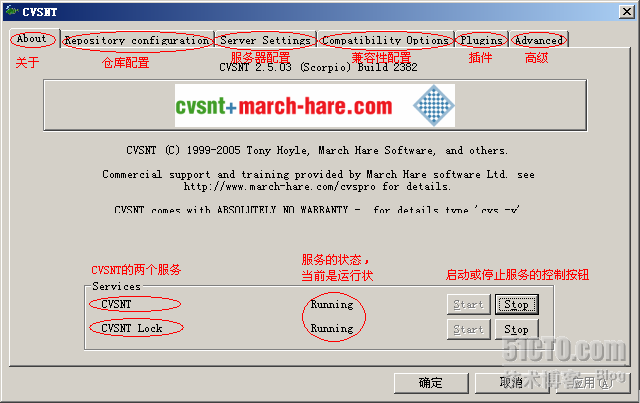
2、 如上圖,確保CVSNT的兩個服務啟動正常,單擊選項卡“Repository
configuration”(倉庫配置)。CVS倉庫是代碼的每個版本和所有相關記錄在服務器端的儲存地。有些時候又稱它為主拷貝(Master
Copy),為什么呢,我們將在后面的章節(jié)中了解到。在創(chuàng)建CVS倉庫之前,我們首先需要新建一個文件夾用于充當倉庫。如下圖,創(chuàng)建倉庫文件夾
I:"mycvsdata。
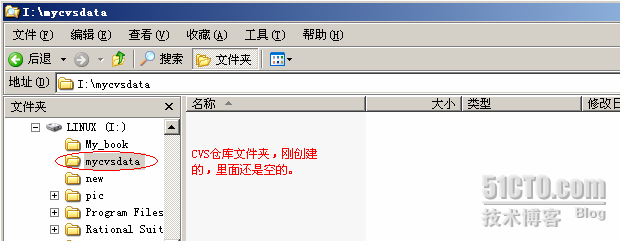
3、 該文件夾最好不要與程序放在一起,以免萬一系統(tǒng)崩潰時破壞數(shù)據(jù)。然后,點擊“開始”->“程序”->“CVS for
NT”->“configure server”,出現(xiàn)對話框后選擇“Repositories”選項卡,就會出現(xiàn)如下對話框
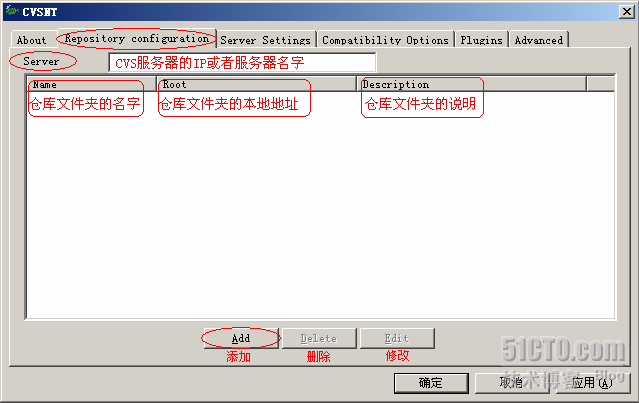
4、 如上圖,因為是本地計算機上架設CVS服務器,所以填寫127.0.0.1,也可以填寫為localhost;然后單擊“Add”(添加),添加一個倉庫,然后再單擊“添加”按鈕,瀏覽剛才新建的倉庫文件夾I:"mycvsdata如下圖:
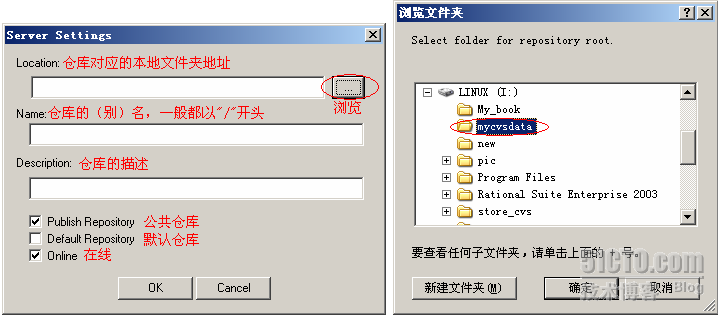
5、 如上右圖,單擊“確定”按鈕:
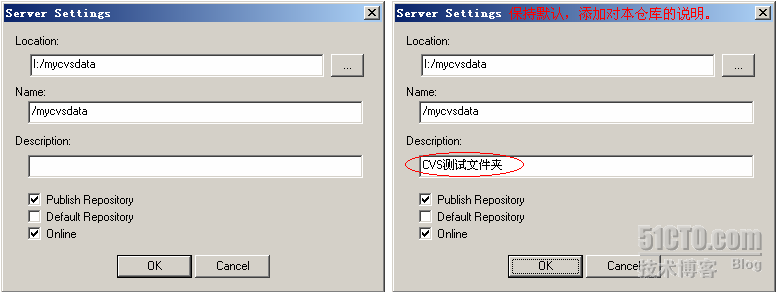
6、 如上右圖,單擊“OK”按鈕,會提示:

7、 如上圖,單擊“是”,就初始化文件夾作為倉庫文件夾了,初始化后,在文件夾里面會生成一個CVSROOT的文件夾,里面有好多的文件和子夾,都是倉庫的配置信息。此時倉庫配置選項卡如下圖:
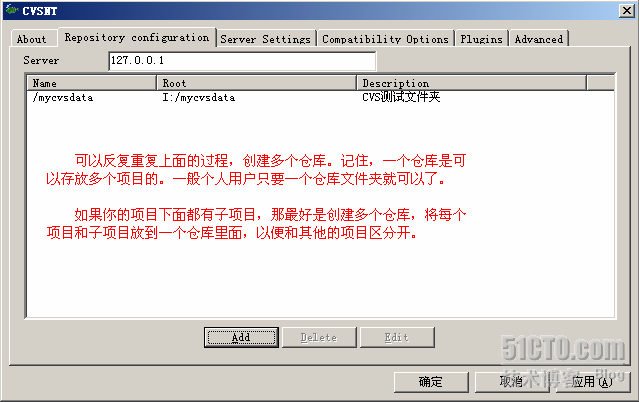
(二)、服務器配置
1、 單擊“Server Settings(服務器配置)”選項卡,
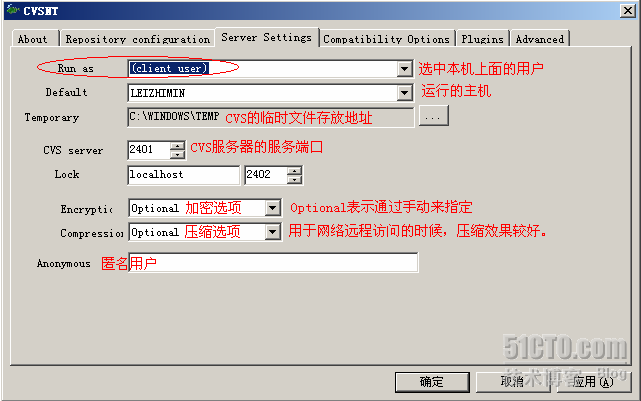
2、 如上圖,保持默認選項即可。
(三)、兼容性配置
1、 單擊“Compatibility Options(兼容性配置)”選項卡:
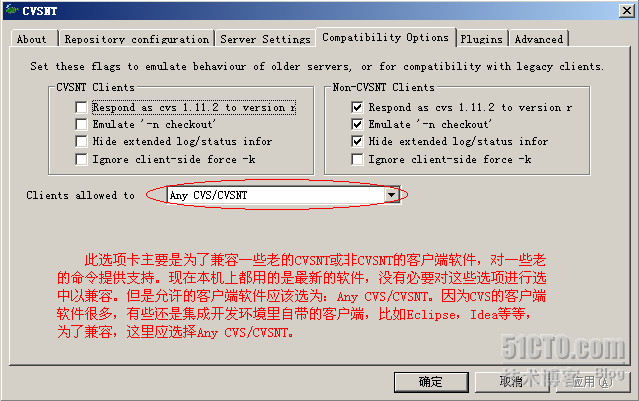
(四)、插件配置
1、 單擊“Plugins(插件)”選項卡,
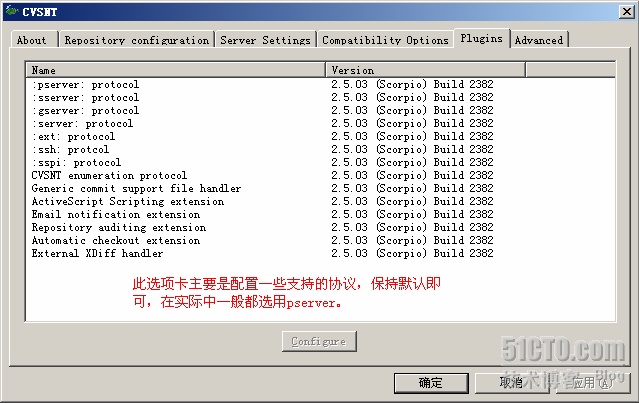
(五)、高級選項
1、 單擊“Advanced(高級)”選項卡,如下圖,保持默認即可。
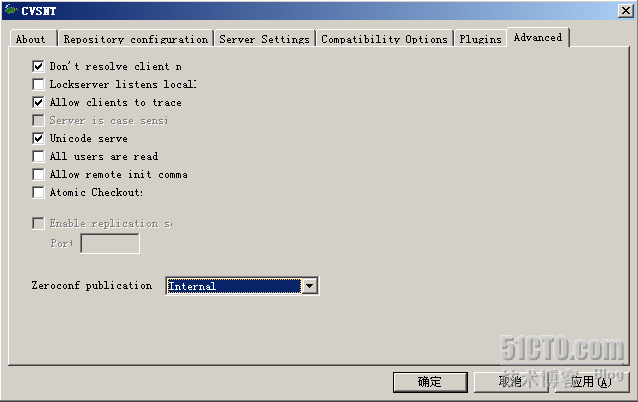
2、 單擊“確定”,完成服務器的配置。
五、 CVS客戶端配置
(一)、TortoiseCVS客戶端的配置
1、 TortoiseCVS是最佳的CVS客戶端軟件,使用方便。為了演示配置,先建立一個工程文件夾C:"testprjcvs,然后建立一個文本文件test.txt。如圖:
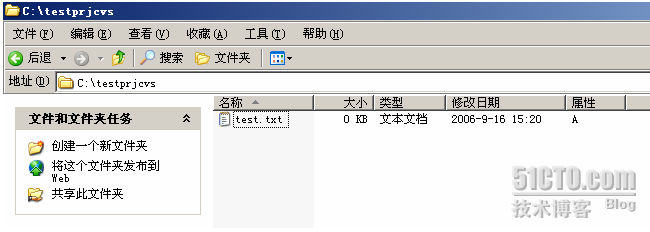
2、 添加項目模塊,也就是把項目添加到CVS倉庫。方法如下,在項目文件夾上點擊右鍵,按下圖操作:

3、 點擊“創(chuàng)建新模塊”后,會彈出,按照
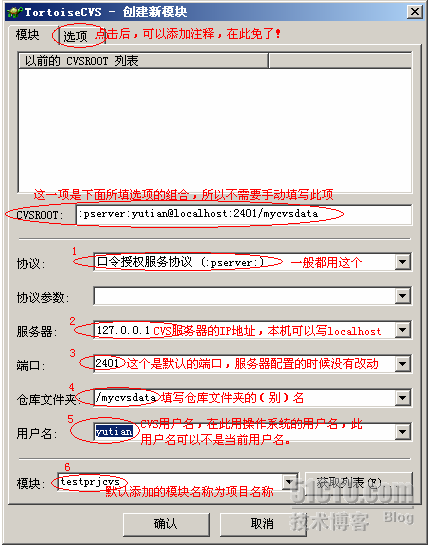
4、 如上圖,填寫完成后,單擊“確認”,項目添加到倉庫,并提示:
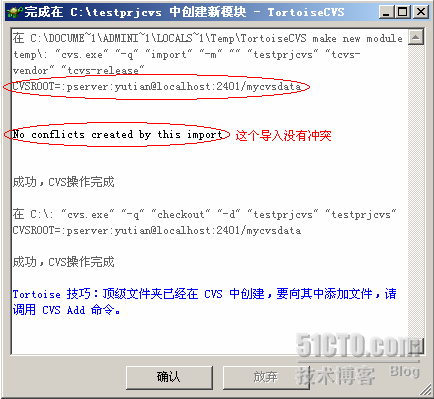
5、 單擊確定,完成添加。察看C:"testprjcvs,發(fā)現(xiàn)上面有個綠色標記,說明項目已經(jīng)成功添加到倉庫了。分別看項目文件夾、倉庫文件夾如下:

6、 打開項目文件夾,添加一個文件到倉庫,操作過程如下,在

7、 出現(xiàn)提示,因為是文本文件,所以單擊確定,完成添加。
8、 添加后,還需要提交操作,才能將文件加入到CVS,右鍵單擊test.txt的文件,提交,也可以在空白處單擊右鍵,選擇提交,提交所有的沒有提交的操作。
(二)、用CVSNT或者TortoiseCVS命令行命令作為客戶端軟件操作CVS。
1、 將CVSNT或者TortoiseCVS安裝目錄添加到系統(tǒng)變量CVSNT或者TortoiseCVS中
2、 為了操作方便,可以設置一個環(huán)境變量CVSROOT=:pserver:yutian@localhost:2401/mycvsdata,然后從命令行用命令進行登陸,命令如下:
cvs login
然后輸入密碼
然后就可以通過命令行可以執(zhí)行cvs的各種操作了。在此不做詳細介紹。
注意:CVSROOT的寫法是:
:pserver:username@hostname(或IP地址):CVS倉庫路徑
這個格式是絕對不能錯的,否則CVS命令就不能正常執(zhí)行。
下面我解釋一下上面的字符串的含義:
1、“pserver” 是最常用的一直CVS遠程訪問方式;
2、“username” 是指客戶端在服務器上的用戶名,也就是我們在上面的“配置CVS帳號”一結中講到的;
3、“hostname” 是CVS服務器的主機名,也可以是它的IP地址;
4、“CVS倉庫路徑” 是一個CVS倉庫所在的目錄,用于區(qū)分你要訪問的是哪個倉庫(因為一個CVS服務器上可能有多個不同倉庫)。
例如::pserver:leizhimin@icisserver:/zfvims
(第一部分完)
原文:http://lavasoft.blog.51cto.com/62575/19274